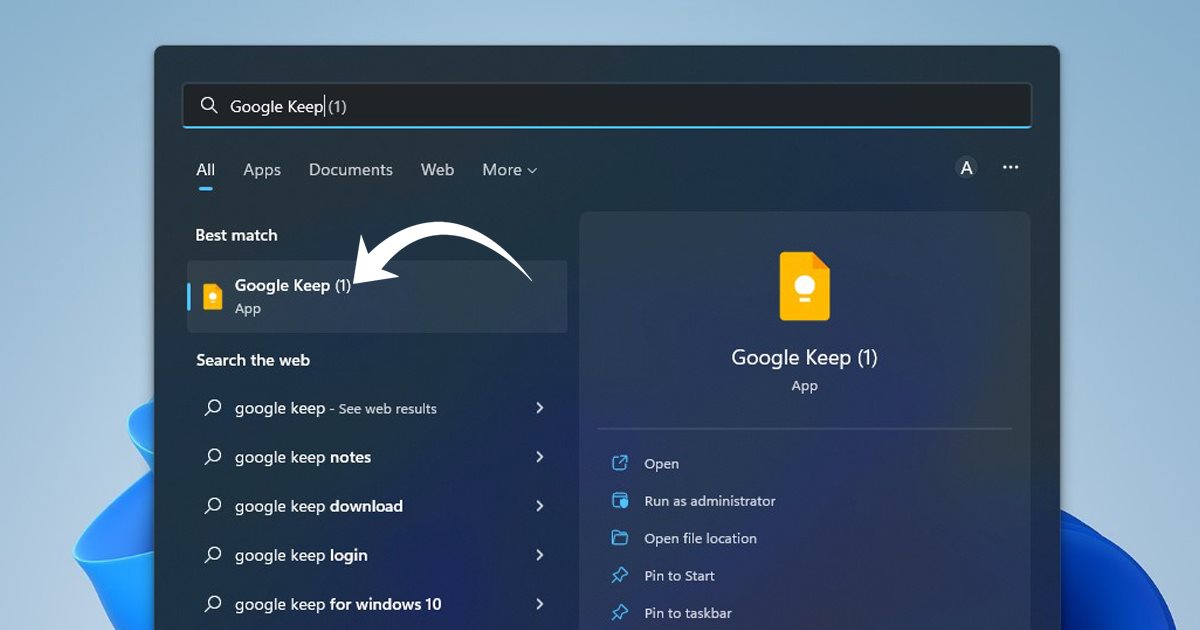
Annak ellenére, hogy nincs hiánya Windows rendszerhez készült jegyzetkészítő alkalmazásokban, érdemes lehet futtatni a népszerű jegyzetkészítő alkalmazást Androidra – a Google Keepet az asztalon. Ha nem tudja, a Google Keep az egyik legjobb, ingyenes és könnyű jegyzetkészítő alkalmazás Androidra és iOS-re.
A Google Keepet akár asztali számítógépéről is elérheti webböngészőn keresztül. Annak ellenére, hogy a Google Keep webes verziója rendelkezik a mobilalkalmazással elérhető összes jegyzetelési funkcióval, érdemes lehet gyorsabban elérni a legjobb ingyenes jegyzetkészítő alkalmazást.
A közelmúltban több üzenetet kaptunk olvasóinktól, amelyekben arról érdeklődtek, hogyan töltheti le és telepítheti a Google Keepet Windows 11 rendszeren. Ha ezt az útmutatót olvassa, előfordulhat, hogy Ön is ugyanazt keresi.
Letölthetem és telepíthetem a Google Keepet a számítógépemre?
Technikailag a Google Keep nem tölthető le és telepíthető számítógépre. Ennek az az oka, hogy a Google nem rendelkezik dedikált Google Keep alkalmazással asztali számítógépekhez. Néhány megoldás azonban lehetővé teszi a Google Keep alkalmazásként történő telepítését Windows 11 rendszeren.
Használhat webböngészőket, például a Google Chrome-ot vagy a Firefoxot, hogy a Google Keep webhelyet alkalmazássá alakítsa Windows 11 rendszeren. Ha elkészült, elérheti a Google Keep alkalmazást a Windows 11 Start menüjéből.
A Google Keep letöltése és telepítése Windows 11 rendszeren
Ha érdekli a Google Keep PC-re való letöltése, kövesse az alábbiakban ismertetett legjobb módszereket. Fedezzük fel a Google Keep letöltésének és telepítésének legjobb módjait Windows PC-re.
1) Töltse le és telepítse a Google Keepet a Chrome böngészővel
Ez a módszer a Google Chrome böngészőt használja a Google Keep PC-re történő letöltéséhez. Kövesse az alább megosztott egyszerű lépéseket.
1. Először nyissa meg a Google Chrome-ot, és keresse fel a Google Keep weboldal.
2. A Google Keep főoldalán kattintson a Google Keep kipróbálása gombra.
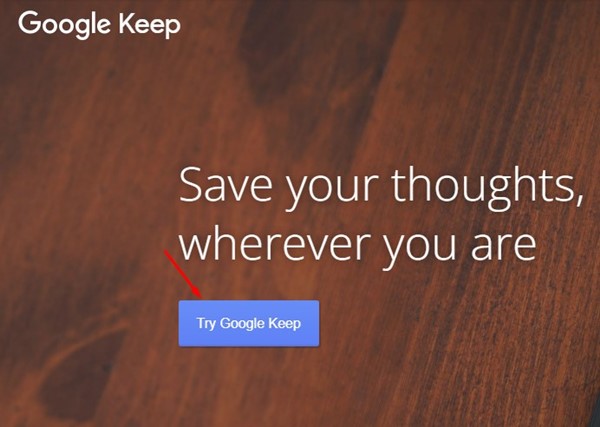
3. Most jelentkezzen be Google Fiókjába az összes mentett jegyzet és teendőlista szinkronizálásához. Ha elkészült, kattintson a három pontra a jobb felső sarokban.
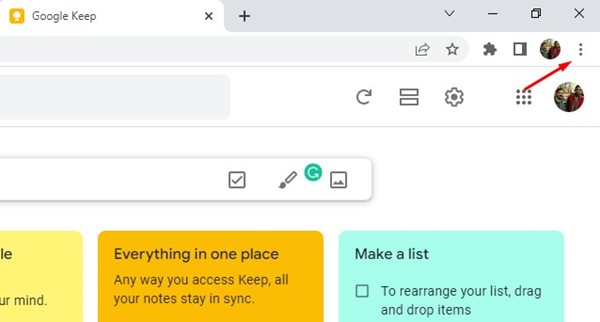
4. A megjelenő opciók listájában kattintson a További eszközök > Parancsikon létrehozása lehetőségre.
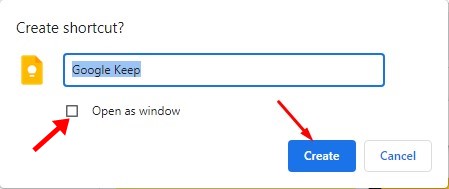
6. Most minimalizálja a Chrome böngészőt. A Google Keep ikont a Windows 11 asztalán találja.
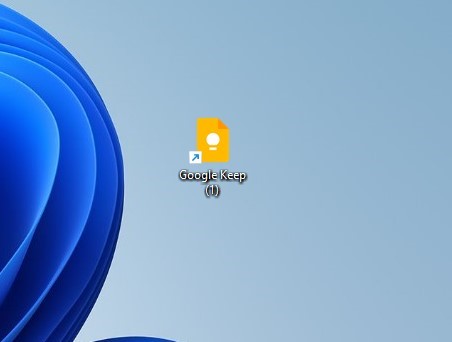
7. Az alkalmazásból elérheti a Google Keep webhelyet. A Google Keep alkalmazást a Start menüből is elérheti. Ehhez kattintson a Windows 11 keresésre, és írja be a Google Keepet.
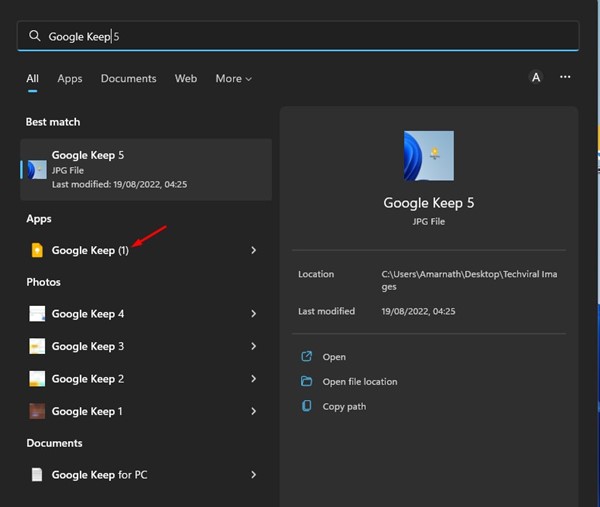
Ez az! Így töltheti le és telepítheti a Google Keepet asztali számítógépére a Google Chrome böngésző használatával.
2) Töltse le a Google Keep alkalmazást asztali számítógépére a Bluestacks használatával
A Bluestacks egy nagyon népszerű Android emulátor, amely elérhető a Windows számára. Használhatja a Google Keep mobil verziójának asztali számítógépén való futtatásához. Tehát, ha a Google Keep mobilalkalmazást számítógépen szeretné futtatni, kövesse az alábbi lépéseket.
1. Először is töltse le és telepítse a BlueStacks emulátort Windows 11 rendszerű számítógépére.
2. A telepítés után nyissa meg a Bluestackst, és kattintson a Google Play Áruház ikonra.
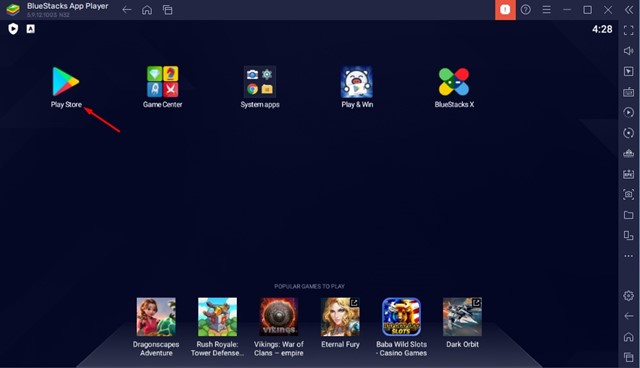
3. A Google Play Áruházban keresse meg a Google Keepet, és érintse meg a Telepítés gombot.
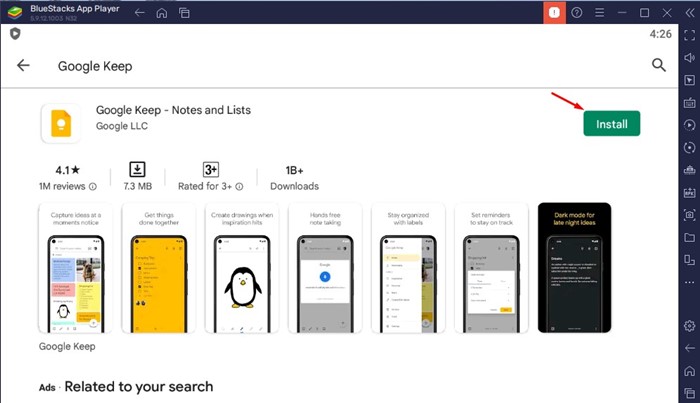
4. A telepítés után a Google Keep hozzáadódik a Bluestacks emulátorhoz.
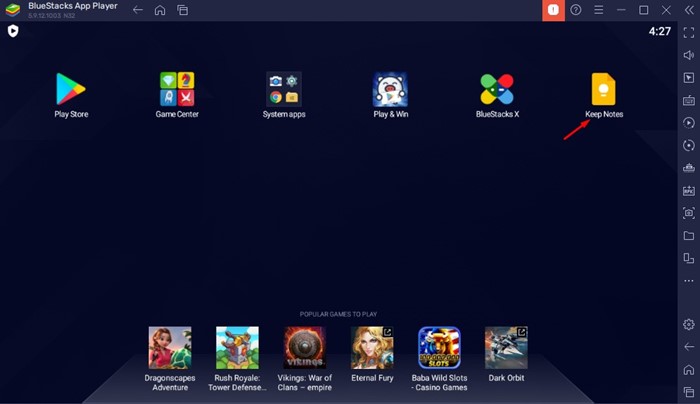
5. Most, amikor használni szeretné a Google Keepet, indítsa el a Bluestackst, és kattintson a Google Keep alkalmazásra.
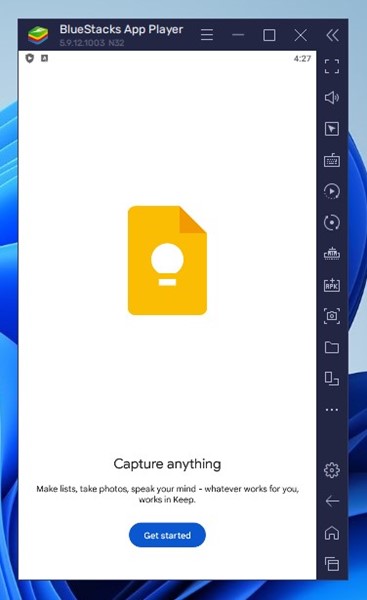
Ez az! Így futtathatja a Google Keep mobilalkalmazást Windows 11 számítógépen.
A Google Keep egy legjobb besorolású jegyzetkészítő alkalmazás, és ha erősen függ tőle, telepítse Windows 11 rendszerű számítógépére. Tehát ez a néhány legjobb módja a Google Keep letöltésének és telepítésének Windows 11 rendszeren. Ha további segítségre van szüksége a Google Keep PC-hez telepítéséhez, tudassa velünk az alábbi megjegyzésekben.





